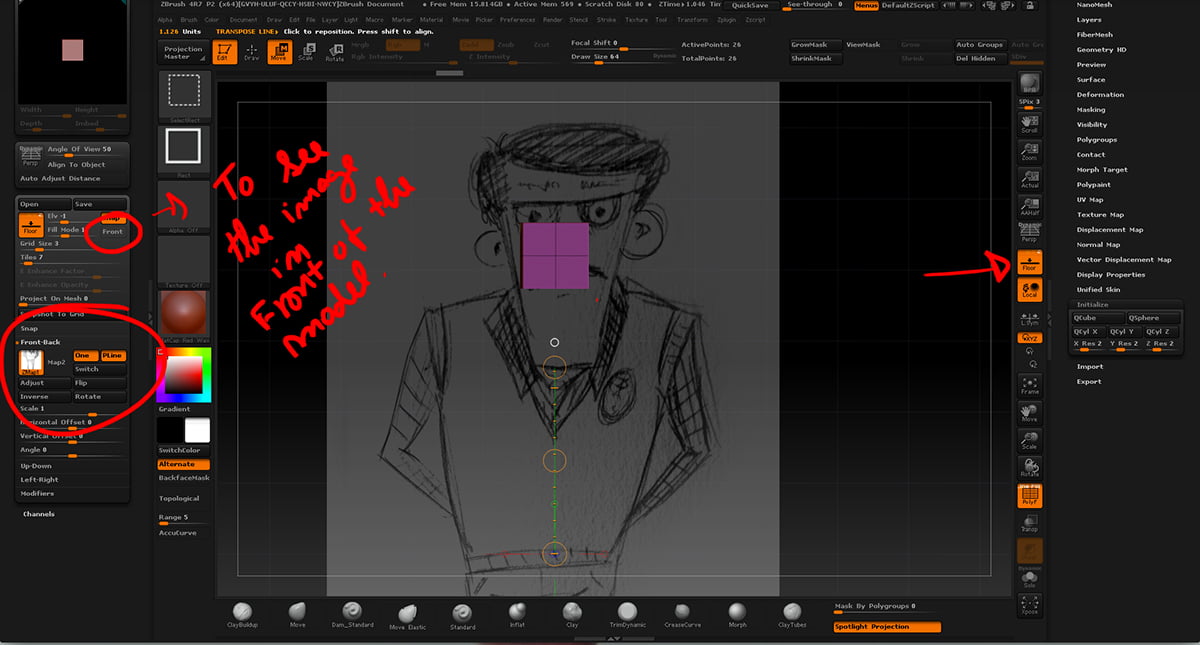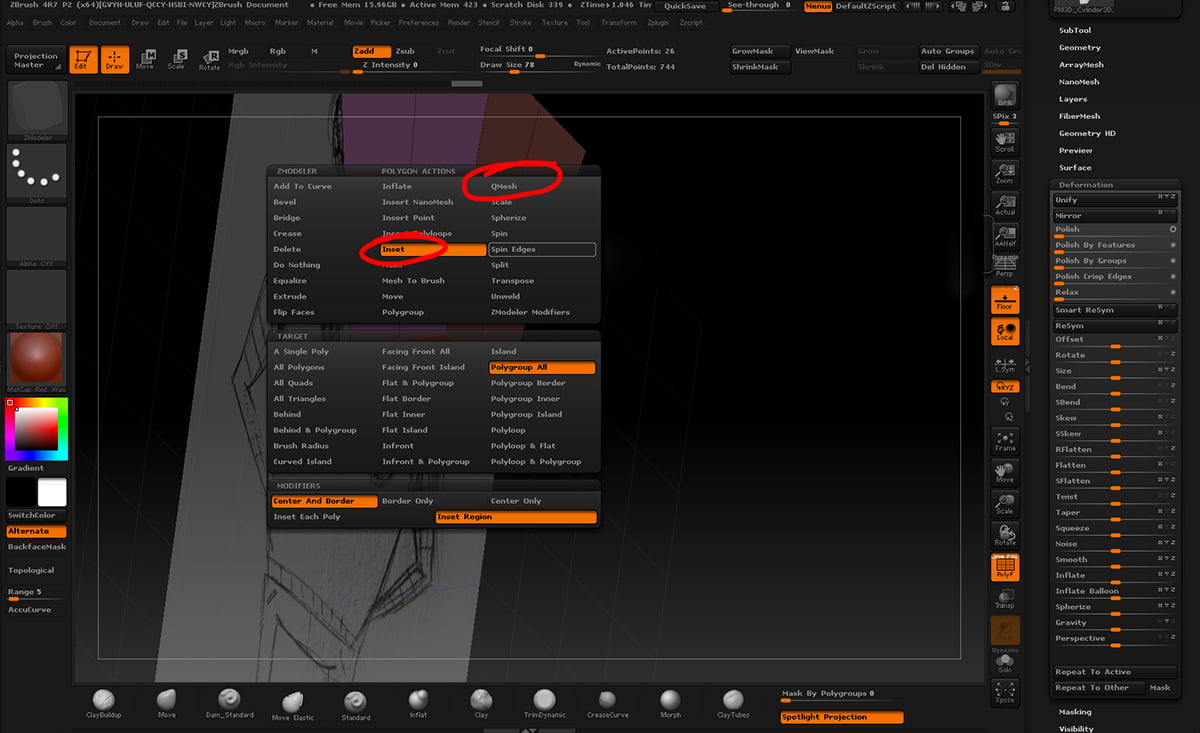Бесплатные 3D Модели
Познаём основы ZBrush: часть первая — Моделирование
Автор: Ricardo Manso
Сайт: https://rmanso.artstation.com/
Использованные приложения: ZBrush

Рикардо Мансо учит широко известным основам, необходимым для любого новичка, который начал осваивать ZBrush. В первой части он покажет, как моделировать.

Добро пожаловать в первую часть серии уроков «Познаём основы ZBrush». В этой части мы изучим как создаётся персонаж с нуля. Мы рассмотрим, как построить персонажа на основе примитивов при помощи ZModeler, а после одеть его и детализировать.
Шаг 01: Подготовка
Чтобы приступить, нам нужно перетянуть любой примитив — любой доступный инструмент (tool), доступный в палитре ZBrush — при помощи кнопки Make PolyMesh3D.
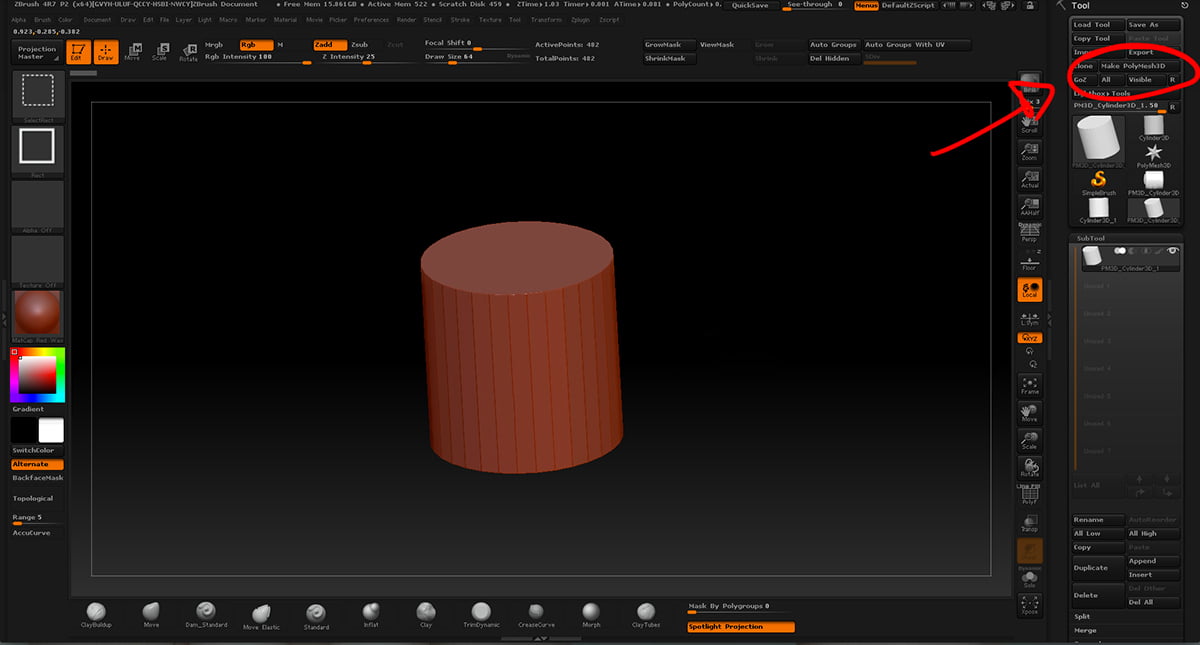
Выбираем любую форму, с которой начнём
Затем вы можете перейти в меню Tool > Initialize, где вы можете выбрать куб или сферу, а затем выбрать их разрешение. Для данного урока мы начнём с куба с разрешением 2x2x2, где каждая из сторон x/y/z равна 2.
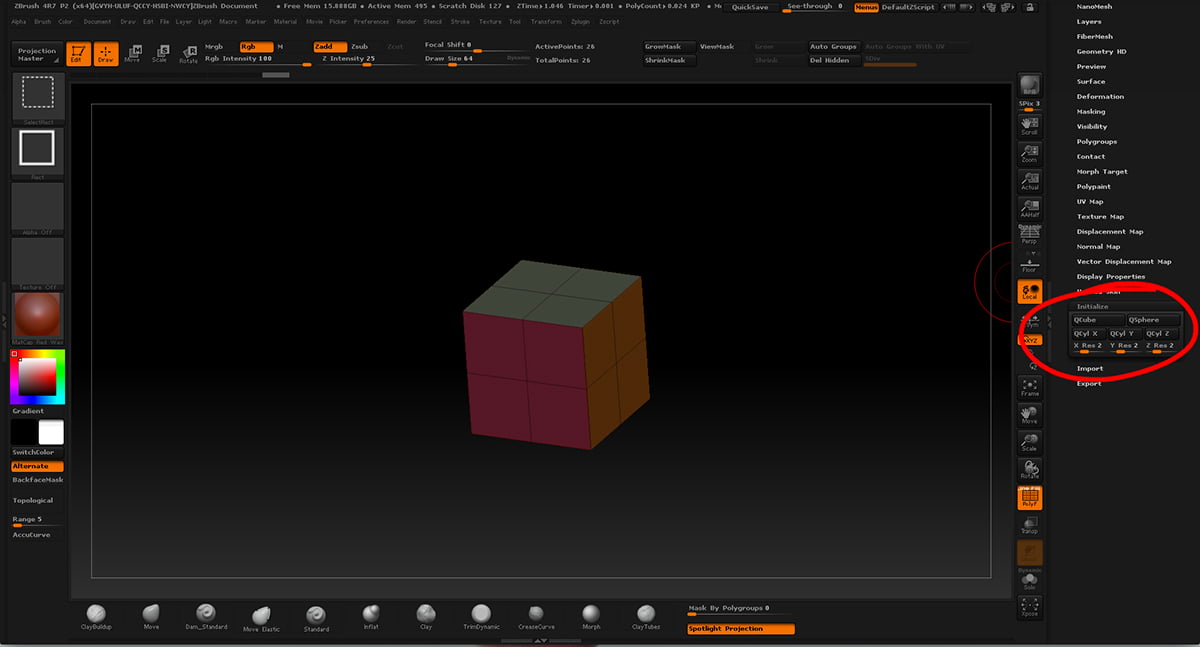
Начинаем с куба
Шаг 02: Концепт в качестве референса
Для любого проекта очень важно иметь концепт, чтобы руководствоваться им. Я располагаю концепт на заднем плане, чтобы упростить свою работу, так как это помогает придерживаться пропорций модели. Чтобы сделать это, вам надо удостовериться, что пол находится по оси Z — перейдите в меню Draw > Front-Back и импортируйте ваш концепт. Когда он импортируется, вы сможете его масштабировать, перемещать горизонтально и вертикально, и вращать, как вы пожелаете. Если вы хотите видеть картинку на проекции спереди, то надо активировать Front.

Мой концепт персонажа, в качестве референса
Импортировать концепт и разместить его в рабочей области на заднем плане, довольно просто
Шаг 03: ZModeler
Когда вы создали примитив (куб) и разместили фоновое изображение в правильном месте, вы готовы создать базовый меш для вашего персонажа. Давайте начнём с головы. Откройте панель ZModeler и выберите действие Inset, что позволит сгенерировать новые полигоны на выделенной грани или группе граней, чтобы создать петлю рёбер (петля рёбер — это серия рёбер, которые соединены и полностью окружают объект, возвращаясь к исходной точке). Затем используйте действие QMesh, чтобы вытянуть шею (ZModeler > QMesh), действие QMesh очень полезно, так как даёт возможность экструдировать, удалять или перемещать блоки полигонов.
Панель ZModeler
Используйте этот процесс, чтобы доделать остальную часть тела. Убедитесь, что вы создаёте правильные петли рёбер, особенно на участках, где происходят наиболее сильные искажения, как например в плечах, локтях и коленях, а также на лице.
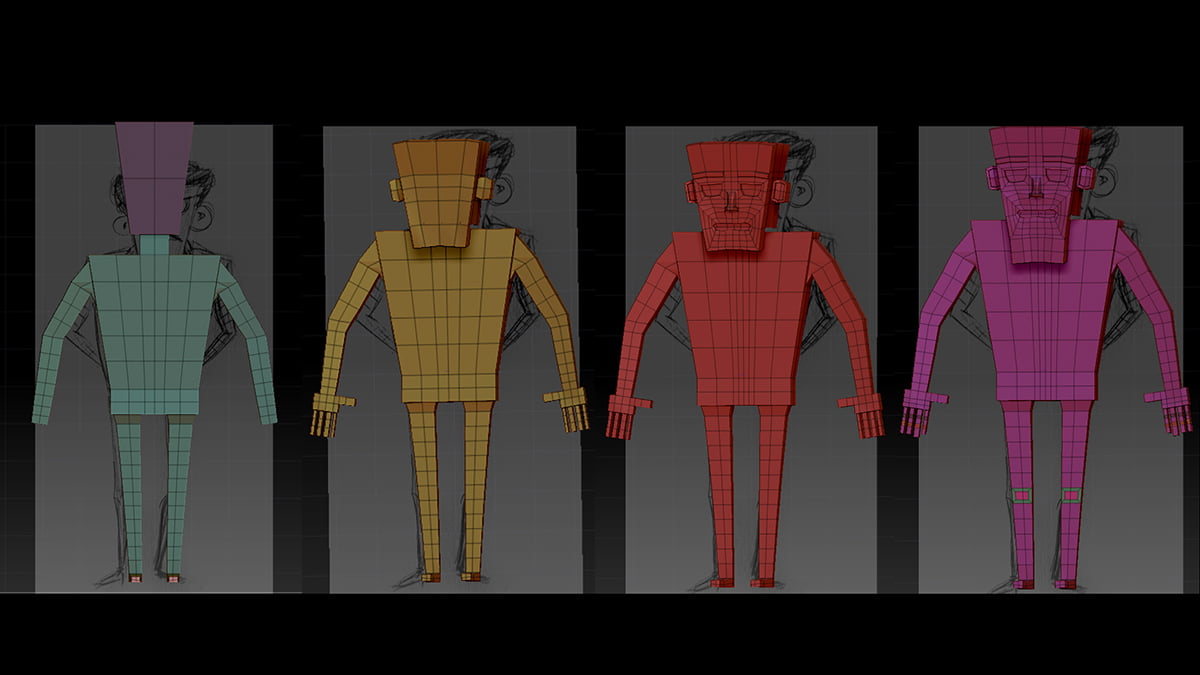
Построение базовой геометрии персонажа, добавлением новых полигрупп и экструдированием новых форм
Когда вам нужно добавить дополнительную геометрию на ваш меш, вы можете вставить петлю рёбер, используя панель ZModeler. В ZModeler, если вы хотите изменить параметры граней, вы можете перейти в face, и нажать пробел, а затем выбрать желаемый параметр. То же вы можете сделать и для рёбер или вершин, в зависимости от того с чем вам нужно работать.
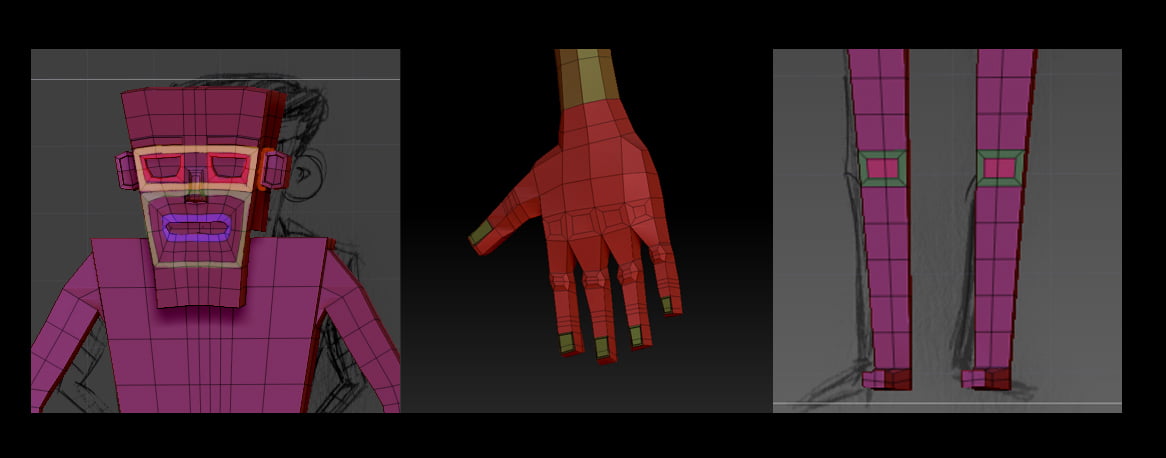
Для некоторых участков нужно больше геометрии, особенно, если это будут движущиеся участки
Шаг 04: Разбиение острых углов
Когда у вас есть базовый меш, который вас удовлетворяет, настаёт время разбить острые углы и попытаться достичь правильных пропорций модели. Вам в основном понадобятся кисти Move и Standard, которыми можно пройтись несколько раз. Когда вам понадобится больше геометрии, просто используйте инструмент ZModeler, чтобы вставить новую петлю рёбер (смотреть предыдущий шаг), вам не надо беспокоиться о деталях на данном этапе. Я заметил, что эта фаза моделирования занимает много времени и порой кажется, будто она никогда не закончится. Вы можете продолжать экспериментировать, чтобы отыскать наилучшие пропорции и формы для вашего персонажа. Если концепт очень наглядный, вы можете проработать и модифицировать детали намного лучше в 3d.

Сглаживание острых краёв

Достижение правильных пропорций и форм может быть затратным по времени процессом
Шаг 05: Одежда
Создание одежды является относительно простой задачей, особенно при чистой геометрии. Для создания одежды, вам нужно экструдировать формы, которые вы желаете из геометрии персонажа. Вам нужно сделать маску выбранных участков (Tool > Masking) и зажав CTRL рисовать по желаемой области, в нашем случае по ноге. Когда вы создали маску, вам надо её экструдировать из выделения — Tool > SubTool > Extract — что создаст новый сабтул (SubTool). Обычно я люблю создавать одежду без толщины, поскольку её проще настроить.
Если вам нужна толщина, вы всегда можете экструдировать геометрию позже. Одежда обычно сидит поверх кожи, поэтому, чтобы придать больше реализма, вам нужно немного раздуть её, Tool > Deformation > Inflate. Повторите этот процесс для остальной одежды, Джордж носит футболку и свитер без рукавов, а также туфли. Для каждой вещи (особенно для туфлей) вам необходимо модифицировать геометрию, чтобы она имела правильную форму и была реалистичной. Для этого используйте ZModeler и кисть Move.
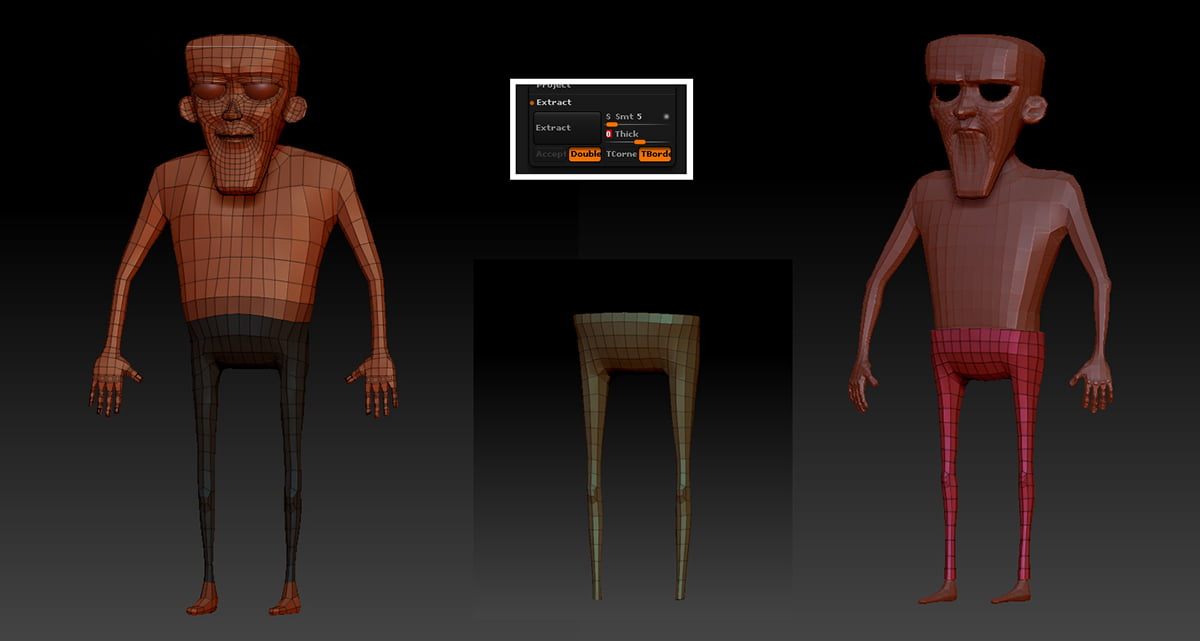
Если вы имеете чистую геометрию, то создать одежду будет намного проще
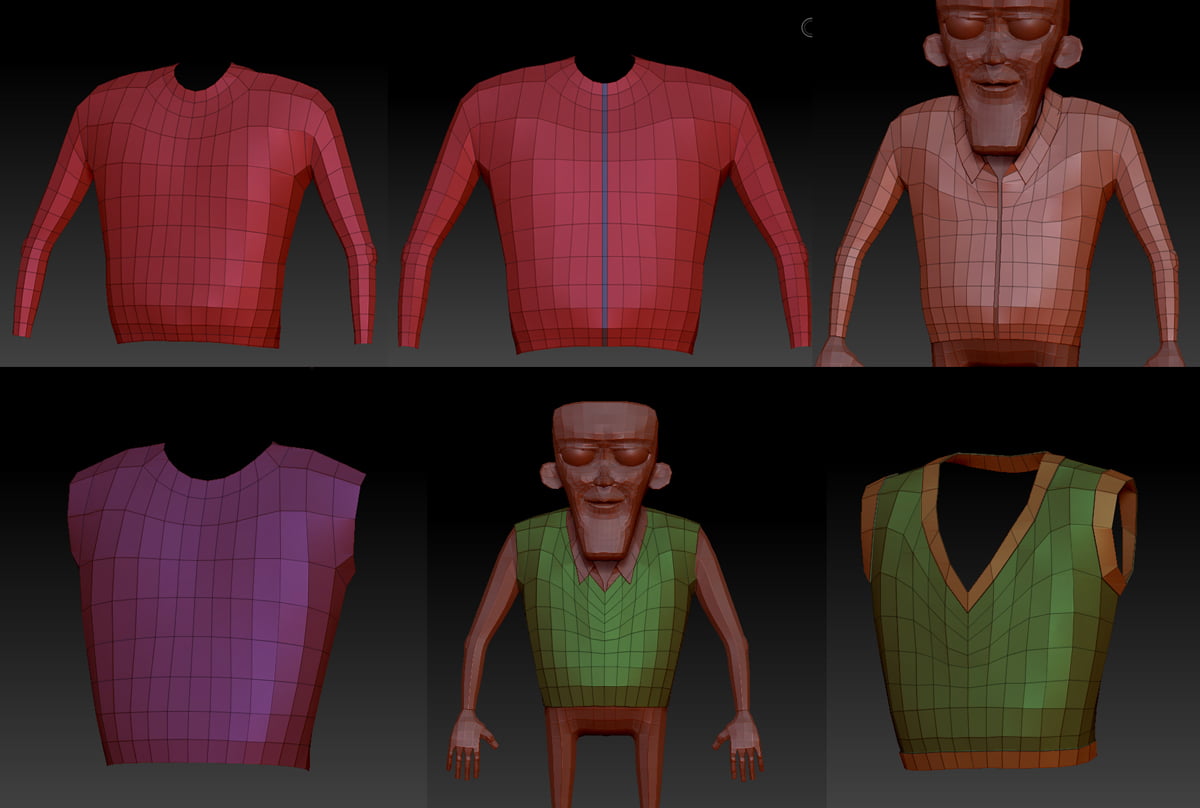

Туфлям требовалась дополнительная модификация, чтобы придать им более реалистичный вид
Шаг 06: Transpose master для коррекции пропорций
Когда все сабтулы для одежды готовы, настало время добавить дополнительную геометрию и смоделировать определённые элементы, такие как складки ткани. Взгляните на вашу собственную одежду, чтобы понять, как она сминается и складывается. Не стоит делать слишком глубокие или резкие складки. На этом этапе я сделал несколько изменений пропорций, чтобы персонаж выглядел лучше. Чтобы изменить пропорции, перейдите в ZPlugin > Transpose Master > TPoseMesh, что временно объединить все сабтулы, чтобы вы могли изменять их вместе, вместо того, чтобы делать это раздельно. Когда результат вас удовлетворит, перейдите в меню ZPlugin > Transpose Master > TPoseSubTool, что применить изменения к каждому сабтулу в отдельности.

Регулируем пропорции при помощи ZPlugin

Завершённая модель персонажа
Во второй части мы рассмотрим текстурирование и покраску в ZBrush
Урок был взят и переведён с сайта: 3dtotal.com.